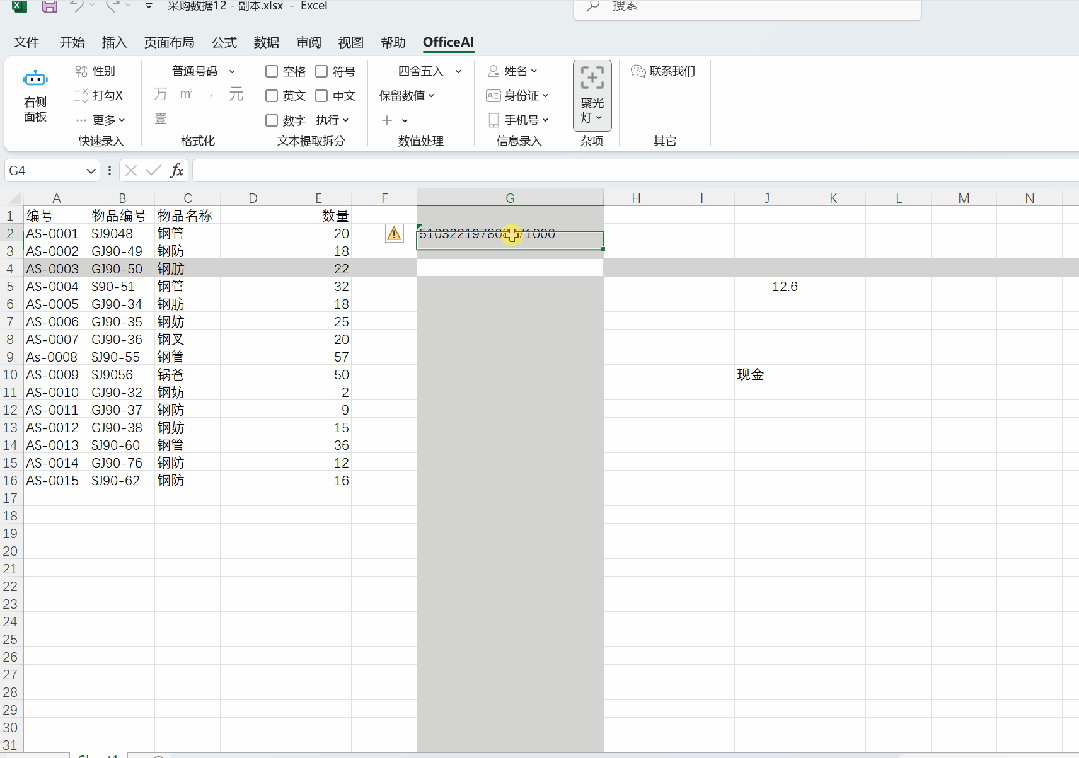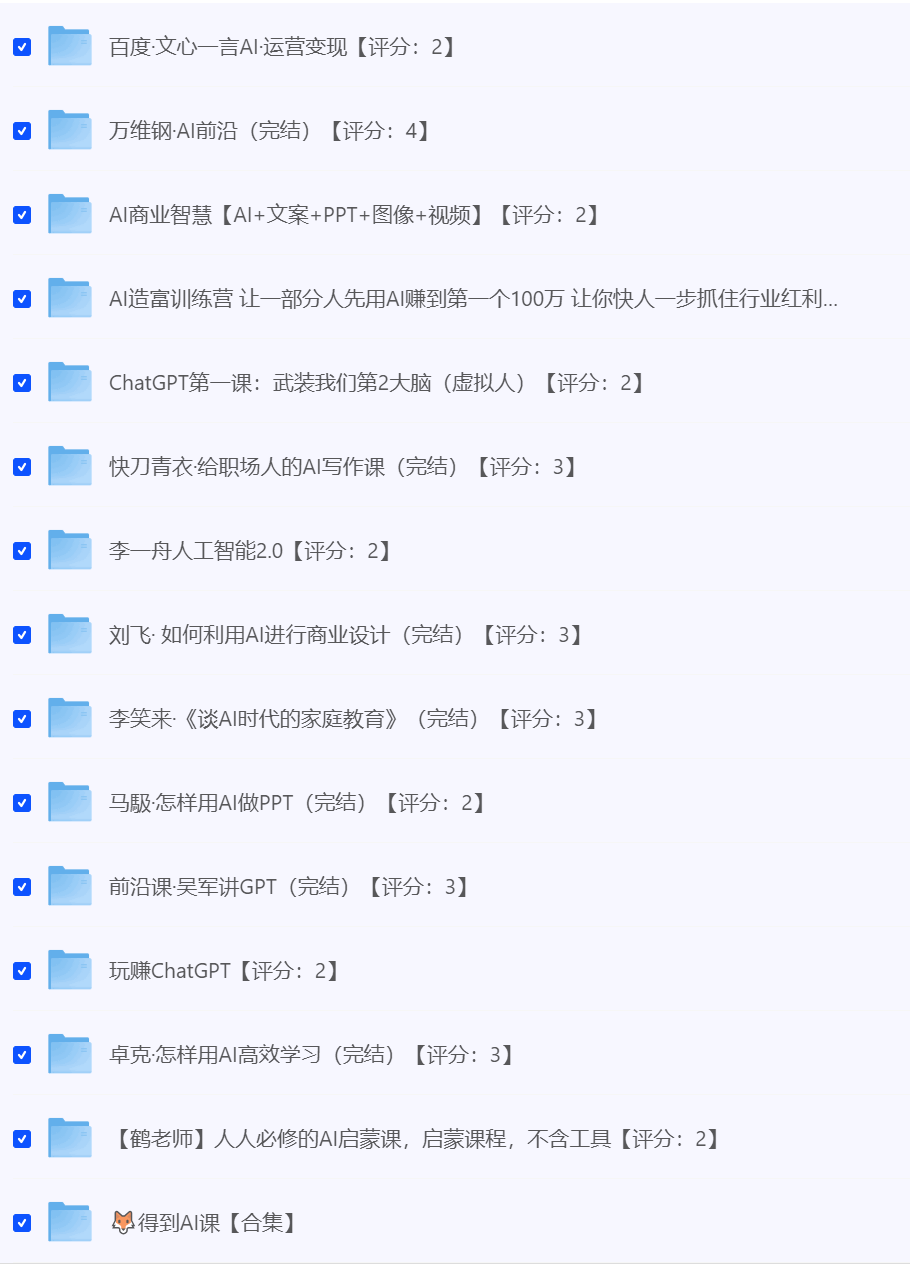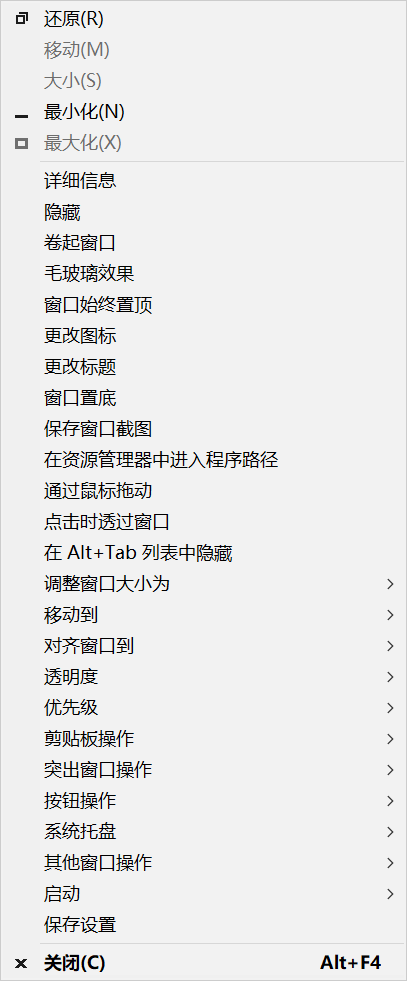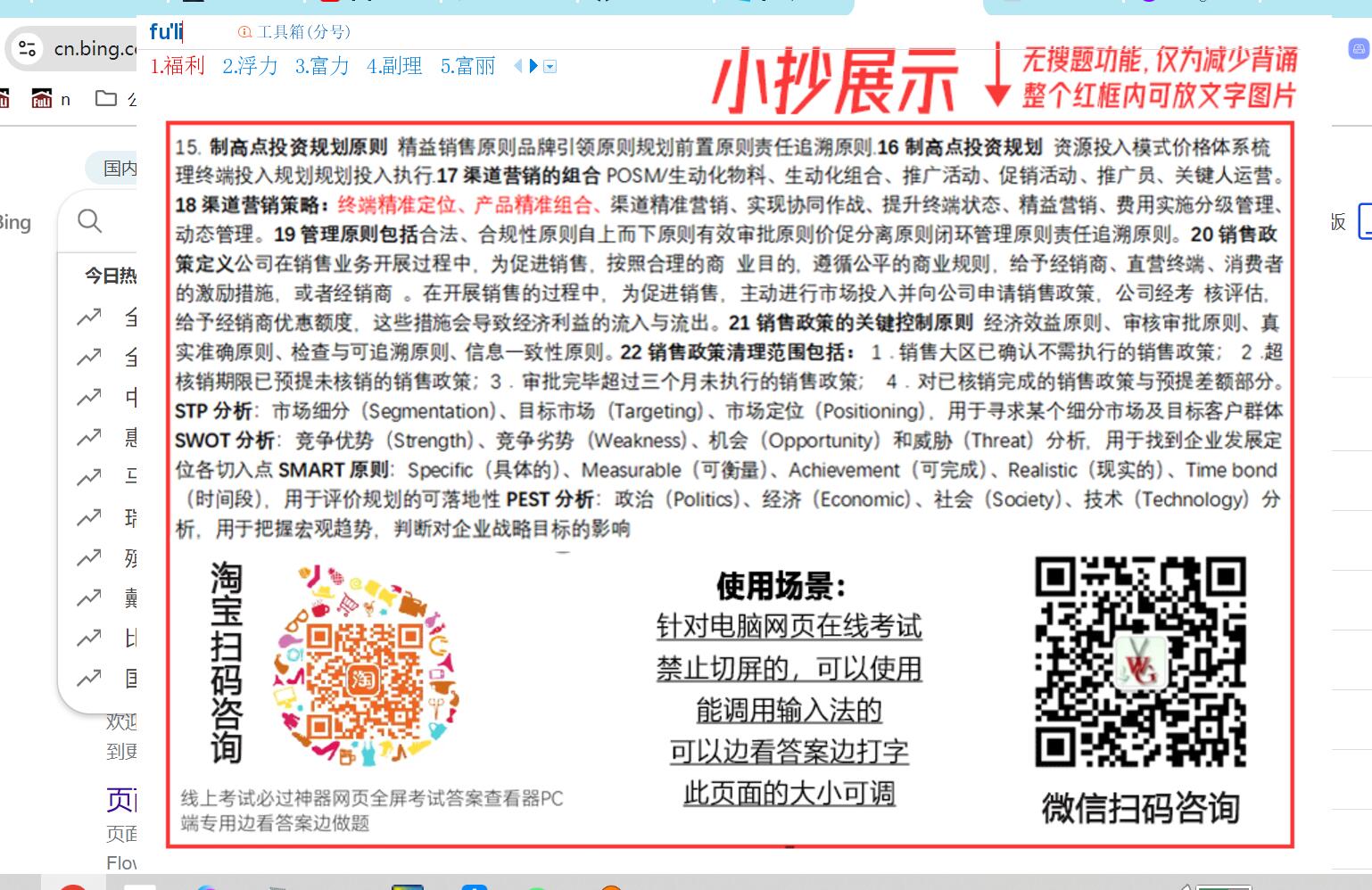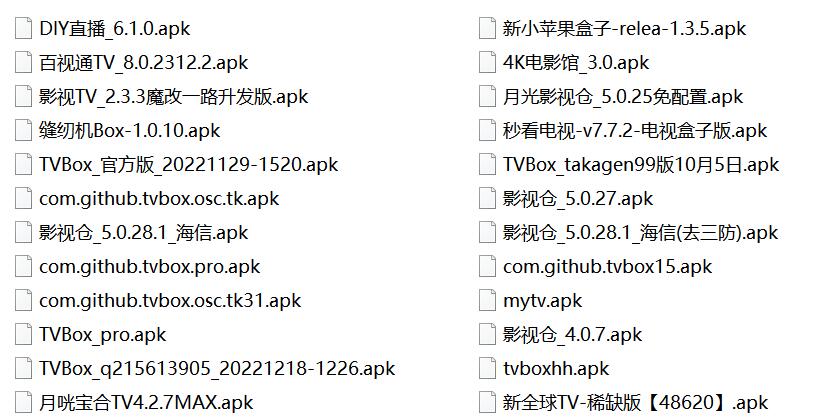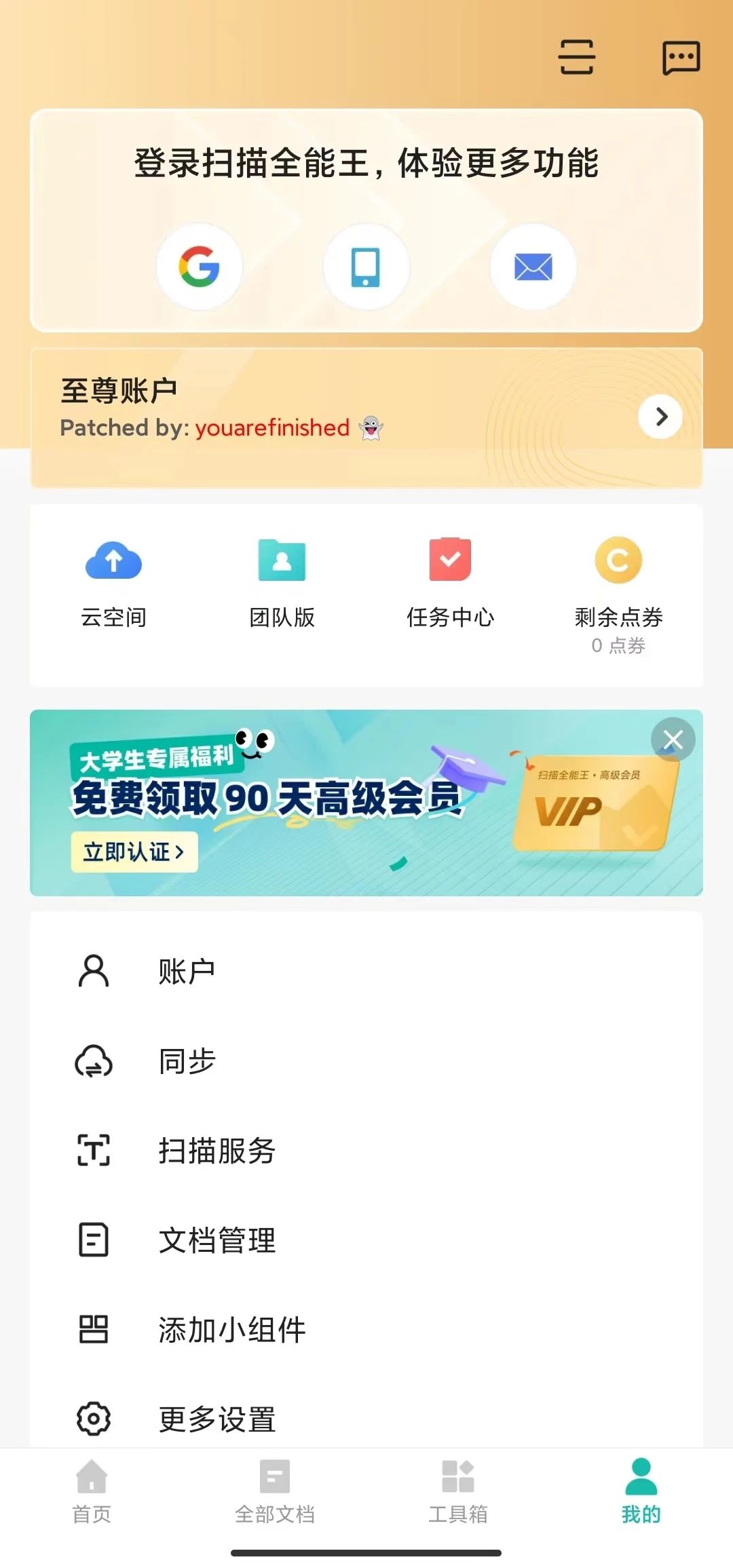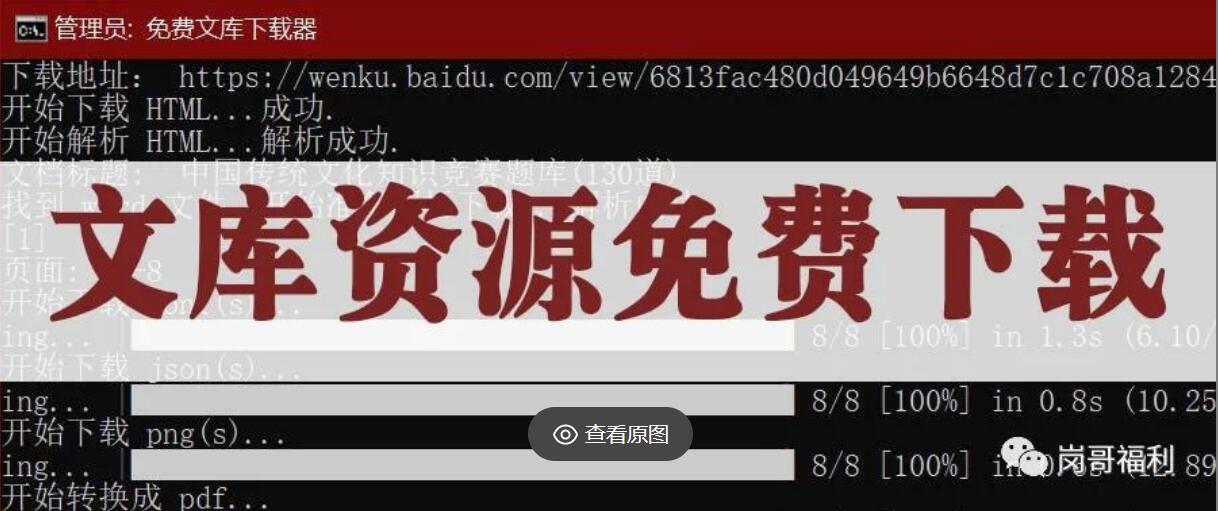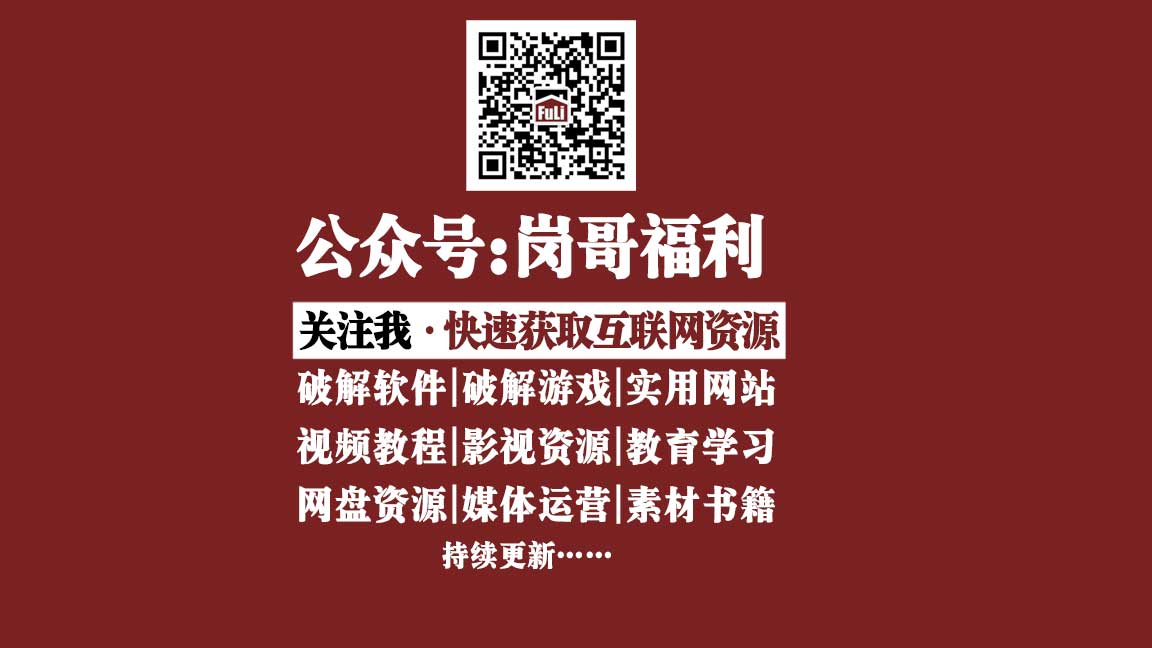🎬 痛点场景看美剧 / 日剧 / 韩剧没字幕?直播带货口音重听不清?会议记录手动打字太费脑?
福利一、👉 PotPlayer 新功能:用 Whisper 语音识别 + 实时翻译,直接把声音 “变” 成字幕,还能一键翻译成中文!
福利二、👉 TMSpeech:实时的语音转文字的软件,软件完全免费,无广诰零弹窗,可以实时识别电脑里的声音,然后转换成字幕
🔍 一、PotPlayer准备工作
- 下载 PotPlayer
- PotPlayerPortable64-250312-便携版.zip: https://url08.ctfile.com/f/40357108-1494425860-94054c?p=5561 (访问密码: 5561)
- 安装时勾选 “关联所有视频格式”,方便直接播放。
- 检查硬件配置
- 显卡加速:进入 PotPlayer 设置(右键→选项→滤镜→视频解码器→勾选 “使用硬件加速(DXVA)”),减少 CPU 占用。
- 内存建议:8GB 以上,避免处理长视频时卡顿。
🚀 二、操作步骤:5 分钟生成字幕
1. 打开设置
- 播放视频后,右键点击画面→ “字幕”→“创建有声字幕”→“创建有声字幕…”。
- 参数设置
- 转换引擎:选 “Whisper – Faster”(推荐,速度与精度平衡)。
- 型号:选 “small”(文件小,适合日常使用;“large” 更精准但占用资源多)
- 语言:自动检测或手动选择(支持 99 种语言!)。
- 勾选 “播放开始时自动生成”,视频播放时同步生成字幕。
2. 下载模型文件
- 首次使用时,点击 “下载” 按钮,PotPlayer 会自动下载 Whisper 模型(约 1.5GB)。
- 若下载失败
- 手动下载:访问 Hugging Face 下载模型文件。
- 保存路径:
C:\Users\[用户名]\AppData\Roaming\PotPlayerMini64\Model\faster-whisper-small。
3. 生成字幕
- 关闭设置窗口,视频播放时,白色字幕会自动显示在画面底部。
- 调整位置:右键→“字幕”→“位置”→选择 “顶部”,避免与原视频字幕重叠。
🌍 三、进阶技巧:实时翻译 + 本地优化
1. 实时翻译字幕
- 右键→“字幕”→“实时字幕翻译”→“实时字幕翻译设置…”。
- 配置翻译引擎:
- 在线翻译:选 Bing/DeepL/Google(需申请 API Key)。
- 本地翻译:安装 Ollama 工具,加载本地大模型(如 qwen2.5:14b),实现离线翻译。
- 示例:播放英文视频时,选择 “English→Chinese”,字幕秒变中文!
2. 导出字幕文件
- 右键→“字幕”→“另存为字幕”,可保存为 SRT/VTT 等格式,方便后期编辑或分享。
3. 解决常见问题
- 字幕延迟:右键→“字幕”→“同步”→微调时间轴。
- 模型下载失败:参考上文手动下载方法。
- 资源占用高:关闭后台程序,启用显卡加速(设置→滤镜→视频解码器→硬件加速)。
💡 四、应用场景
- 学习外语:看无字幕剧集,边听边看双语字幕,提升听力。
- 会议记录:直播会议自动生成文字,重点内容一键标记。
- 影视剪辑:快速生成字幕,节省手动打字时间。
- 无障碍观影:为听障人士提供实时字幕,提升包容性。
🚫 注意事项
- Whisper 局限性
- 可能出现 “幻觉”(编造内容),重要场合需人工校对。
- 背景噪音或音乐较多时,准确率下降。
- 网络要求:在线翻译需稳定网络,本地模型对显卡性能要求较高。
🎁 彩蛋:PotPlayer 隐藏功能
- 快捷键
- Ctrl+G:跳转到指定时间点。
- Ctrl+Shift+F:全屏时显示帧率和 CPU/GPU 占用。
- 皮肤更换:右键→“皮肤”→选择喜欢的主题,告别单调界面。
👉 总结:PotPlayer+Whisper = 最强字幕组合!从生成到翻译一步到位,让你彻底摆脱语言障碍。点击 “收藏”,下次看剧不迷路~
#PotPlayer 技巧 #Whisper 教程 #看剧神器
TMSpeech:免费无广告的实时语音转字幕神器,让电脑声音秒变文字!
🎯 痛点场景
- 看外语电影 / 直播没字幕?
- 会议录音手动转写效率低?
- 网课 / 讲座内容想快速整理?👉 TMSpeech 彻底解决!无需安装、无广告弹窗,实时捕获电脑声音并生成字幕,支持中文 / 英文,准确率高达 90%+。
🔍 核心功能与优势
1. 实时语音转文字
- 系统声音捕获:通过 WASAPI 技术直接抓取电脑内部音频(如视频、直播、会议),无需麦克风。
- 歌词式字幕:文字以滚动字幕形式显示,类似 KTV 歌词,支持调整位置、字体、颜色,适配不同场景。
- 离线大模型:内置 sherpa-onnx 模型,无需联网即可运行,保护隐私且无延迟。
2. 多场景实用工具
- 会议纪要神器:自动生成带时间戳的会议记录,保存在 “我的文档 \TMSpeechLogs”,方便后续整理。
- 视频剪辑助手:为无字幕视频实时添加字幕,支持导出 SRT 文件,直接用于剪辑软件。
- 外语学习利器:看剧时同步显示双语字幕,支持调整字幕速度,提升听力理解。
3. 极致用户体验
- 零广告纯净界面:无弹窗、无推广,专注核心功能。
- 低资源占用:在 AMD 5800U 笔记本上测试,CPU 占用率低于 5%,流畅运行不卡顿。
- 操作极简:双击运行即可使用,无需复杂设置,新手 5 秒上手。
🚀 5 分钟上手指南
1. 下载与启动
- 下载地址:,官网https://github.com/jxlpzqc/TMSpeech/releases
- 解压运行:下载后直接解压,双击 “TMSpeech.GUI.exe” 启动,无需安装。
2. 基础设置
- 选择输入源:默认捕获系统声音,若需录制麦克风,右键任务栏音量图标→“打开声音设置”→选择 “TMSpeech Virtual Audio Cable” 为默认设备。
- 调整字幕样式:右键软件界面→“首选项”→自定义字体、颜色、位置(如置顶显示避免遮挡视频)。
3. 功能进阶
- 历史记录查看:点击界面时钟图标,可回溯所有识别内容,支持复制、导出。
- 会议模式优化:在 “首选项” 中勾选 “降噪” 和 “语音增强”,提升嘈杂环境下的识别准确率。
📊 与 PotPlayer Whisper 对比
| 功能 | TMSPEECH | POTPLAYER WHISPER |
|---|---|---|
| 核心场景 | 独立语音转字幕工具,适用于会议、直播 | 视频播放器内置功能,适合观影 |
| 语言支持 | 中文、英文 | 支持 99 种语言 |
| 资源占用 | CPU 占用 < 5% | 依赖显卡加速,资源消耗较高 |
| 离线使用 | 完全离线 | 需下载模型(约 1.5GB) |
| 导出功能 | 支持 SRT/VTT 文件 | 仅支持字幕实时显示 |
💡 高阶技巧与避坑指南
1. 提升识别准确率
- 环境优化:关闭背景音乐或噪音源,确保语音清晰。
- 模型替换:若需更高精度,可从 Hugging Face 下载 sherpa-onnx 模型,替换安装目录下的文件。
2. 解决常见问题
- 字幕延迟:右键任务栏音量图标→“声音设置”→将 “输出设备” 改为 “TMSpeech Virtual Audio Cable”,减少系统音频传输延迟。
- 无声识别:确认 “首选项”→“音频输入” 选择正确设备,且系统音量未静音。
![图片[1]|2款看剧/pian神器!一键生成字幕 + 实时翻译,外语视频无障碍! 福利资源 | 福利之家|福利之家](https://s1.locimg.com/2025/04/08/b3ac15b111cc7.png)
🎁 彩蛋:隐藏功能与资源推荐
- 快捷键操作
- Ctrl+C:复制当前字幕。
- Ctrl+S:保存所有识别内容到本地。
- 字幕样式模板:访问 GitHub TMSpeech 仓库,下载社区分享的个性化字幕样式文件。
- 替代工具:若需多语言支持,可搭配 DeepL 或 Google Translate 实现实时翻译。
![图片[2]|2款看剧/pian神器!一键生成字幕 + 实时翻译,外语视频无障碍! 福利资源 | 福利之家|福利之家](https://s1.locimg.com/2025/04/08/55c56c20ae2ee.png)
📢 适用人群
- 学生党:外语学习、网课笔记一键生成。
- 职场人:会议记录、直播内容快速整理。
- 视频创作者:无字幕素材自动添加字幕,节省剪辑时间。
- 听力障碍者:实时字幕辅助理解,提升信息获取效率。
![图片[3]|2款看剧/pian神器!一键生成字幕 + 实时翻译,外语视频无障碍! 福利资源 | 福利之家|福利之家](https://s1.locimg.com/2025/04/08/3b7fdb49e6370.png)
👉 总结:TMSpeech 以免费、无广告、低资源占用的优势,成为语音转文字领域的 “轻量化神器”。无论是学习、工作还是娱乐,它都能让你彻底告别 “听不清” 和 “手动打字” 的烦恼。点击 “收藏”,下次需要时直接调用!
#TMSpeech #语音转文字 #生产力工具
福利之家精选福利资源目录在线文档,可直接下载:https://www.kdocs.cn/l/ckFP42Kgi738


THE END


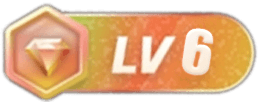


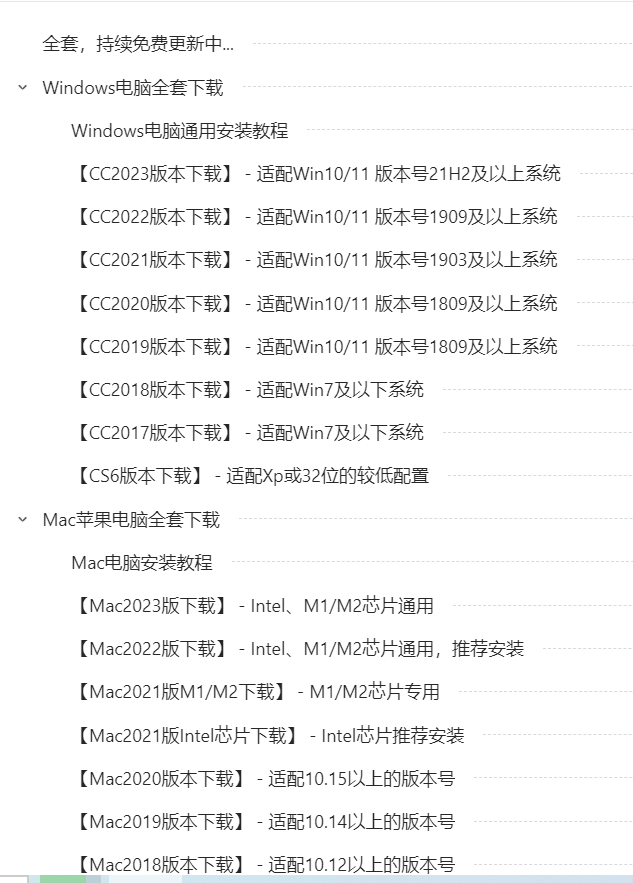
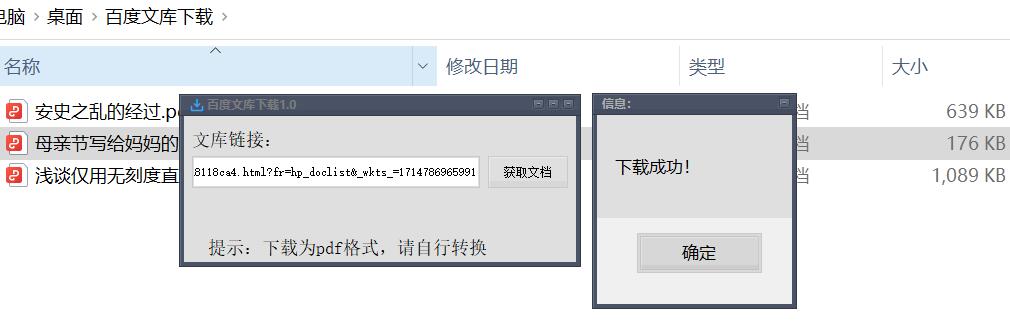
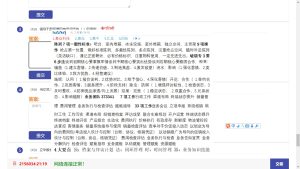
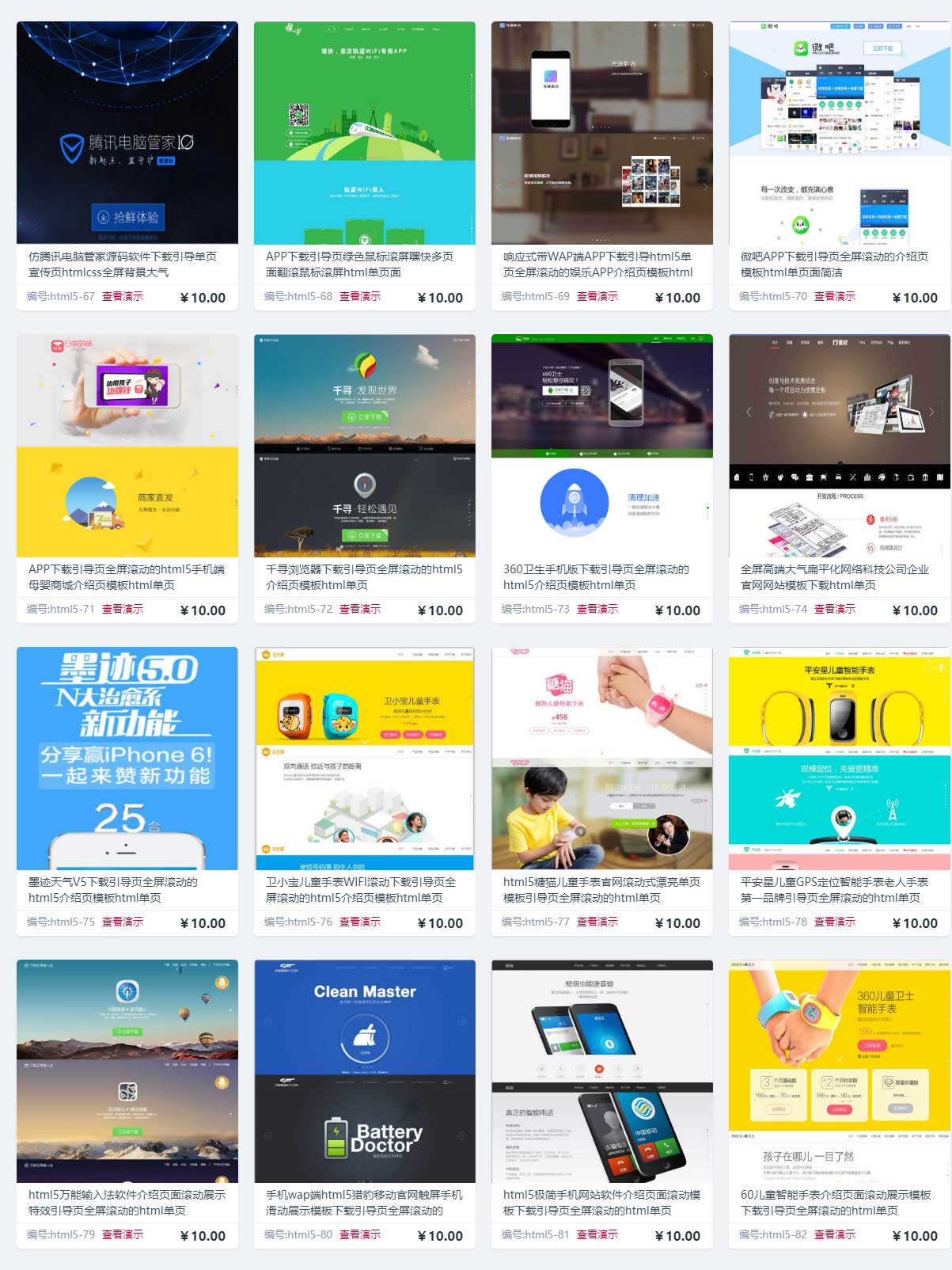
![[windows]Ai换脸软件本地版3.0 一张图片给视频换脸|福利之家](https://s1.locimg.com/2023/10/23/65f7ab5dacee5.png)